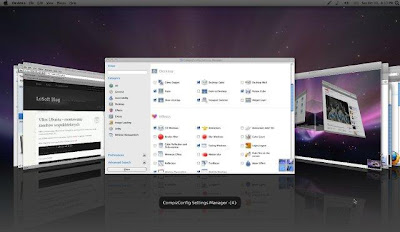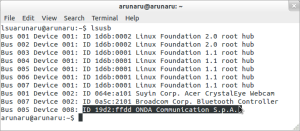Beberapa hari yang lalu, saya isng membeli modem baru. Modem
Smartfren EC1260-2. Sebagai pengguna Linux yang masih belajar, saya
tidak tahu kalau harus setting modem smartfren EC1260-2 pada Linux yang
saya gunakan. Saya yang belum tahu, asal tancap saja dan mencoba untuk
menghubungkan ke internet. Tapi ternyata gagal. Akhirnya, saya mencoba
mencari tahu cara
Setting Modem Smartfren EC1260-2 pada Linux, dan menemukan tutorial cara
setting modem smartfren EC1260-2 pada Linux.
Berikut ini cara setting modem smartfren EC1260-2 pada linux:
1. Colokkan modem smartfren EC1260-2 pada pc, laptop, atau netbook yang terpasang Linux.
2. Buka terminal Linux yang anda gunakan, login sebagai root.
3. Ketikkan perintah berikut untuk mengetahui serial produk dari modem anda
lsusb
Hasil dari milik saya adalah:
Bus 003 Device 003: ID 12d1:140c Huawei Technologies Co., Ltd.
Dengan keterangan sebagai berikut:
vendor = 12d1
product = 140c
Setiap produk modem bisa berbeda. Maka sesuaikan dengan hasil dari perintah lsusb pada Linux anda.
4. Lanjutkan dengan perintah sebagai berikut untuk mengaktifkan modem smartfren EC1260-2 pada Linux
modprobe usbserial vendor=12d1 product=140c
5. Setelah selesai, kita bisa menggunakan modem smartfren EC1260-2
untuk menghubungkan komputer, laptop, atau netbook ke internet. Cara
paling gampang adalah menggunakan network connection.
Cara setting dial-up modem smartfren EC1260-2 pada Linux:
1. Klik pada icon network connection, kemudian pilih new cdma connection.
2. Klik next pada notifikasi Setup New Mobile Broadband Connection.
3. Pilih negara yang sesuai
4. Pilih koneksi SMART, kemudian klik Next
5. Simpan hasil konfigurasi koneksi smartfren
6. Klik network connection, kemudian pilih koneksi SMART (atau
biasanya terdapat kata default pada belakang nama koneksi) untuk
menghubungkan ke internet.
Setelah selesai semua
Setting Modem Smartfren EC1260-2 pada Linux, maka kita bisa terhubung ke internet menggunakan koneksi dari smartfren. Semoga catatan tentang cara
Setting Modem Smartfren EC1260-2 pada Linux ini, bisa bermanfaat bagi anda. Selamat mencoba..